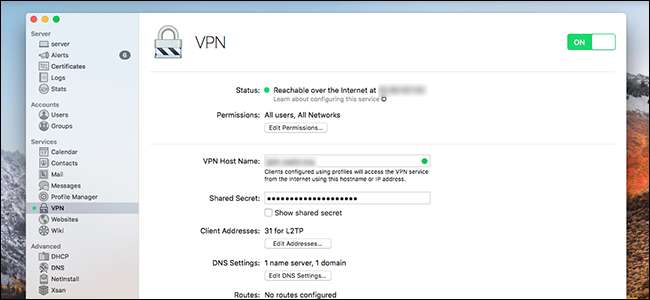
VPN mogą być przydatnymi narzędziami zapewniającymi bezpieczeństwo w Internecie. VPN szyfruje ruch, co jest przydatne, gdy korzystasz z publicznego hotspotu Wi-Fi lub dowolnej sieci, której nie ufasz. Tam są do wyboru wiele różnych usług VPN innych firm , ale ostatecznie korzystanie z VPN oznacza, że zaufanie do usługi zapewni prywatność danych przeglądania.
ZWIĄZANE Z: Co to jest VPN i dlaczego go potrzebuję?
O ile oczywiście nie zbudujesz własnej sieci VPN. Brzmi ciężko, prawda? Ale jeśli masz komputer Mac, który jest zawsze podłączony do sieci, możesz skonfigurować własny serwer VPN za jedyne 20 USD, a konfiguracja nie zajmie Ci więcej niż pół godziny, jeśli znasz się na nim sieć. A jeśli tego nie zrobisz, to jest dobra okazja do nauki.
Oprogramowanie serwerowe Apple, Serwer macOS , oferuje usługę VPN, która jest łatwa w konfiguracji, zapewniająca szyfrowany dostęp do Internetu z dowolnego miejsca, a jednocześnie umożliwia zdalny dostęp do plików. Będziesz potrzebować tylko:
- Komputer stacjonarny Mac, który jest zawsze połączony z siecią przez Ethernet. Możesz znaleźć taniego Maca Mini na Craigslist lub możesz użyć istniejącego iMaca, jeśli go masz.
- Serwer macOS , który można pobrać z Mac App Store za 20 USD.
- Router, który można skonfigurować z przekierowaniem portów i dynamicznym DNS. Routery Apple AirPort sprawiają, że wszystko jest bardzo proste dzięki integracji, ale większość routerów powinna działać dobrze.
Oto jak to wszystko ustawić. Obiecujemy, że to nie jest tak skomplikowane, jak się wydaje.
Krok pierwszy: Zainstaluj serwer macOS

Pierwszą rzeczą, którą musisz zrobić, zakładając, że jeszcze tego nie zrobiłeś, jest zakup Serwer macOS (20 USD) z Mac App Store i zainstaluj go na komputerze, którego zamierzasz używać jako VPN. Może to być Twój iMac, jeśli go posiadasz, lub możesz użyć komputera Mac Mini zakupionego specjalnie do użytku jako serwer: to zależy od Ciebie.
Zapraszam do uruchamiania oprogramowania po zainstalowaniu; skonfiguruje kilka rzeczy, a następnie będzie mniej więcej gotowy na Ciebie. Aby jednak korzystać z VPN, musimy skonfigurować kilka rzeczy w Twojej sieci.
Krok drugi: skonfiguruj przekierowanie portów
Łączenie się z VPN wymaga przekierowania portów, które należy skonfigurować na poziomie routera. Jeśli posiadasz router Apple AirPort, gratulacje: serwer macOS zrobi to automatycznie podczas konfiguracji VPN. Możesz pominąć tę sekcję i postępować zgodnie z instrukcjami, gdy pojawią się później.
ZWIĄZANE Z: Jak przekierowywać porty w routerze
Jeśli jednak używasz routera firmy innej niż Apple, musisz skonfigurować to samodzielnie. Rozmawialiśmy o konfigurowanie przekierowania portów w przeszłości, więc przeczytaj ten artykuł, aby uzyskać więcej informacji. Podsumowując, musisz zacząć od uzyskania dostępu do interfejsu administratora routera, wpisując adres IP routera w przeglądarce internetowej.
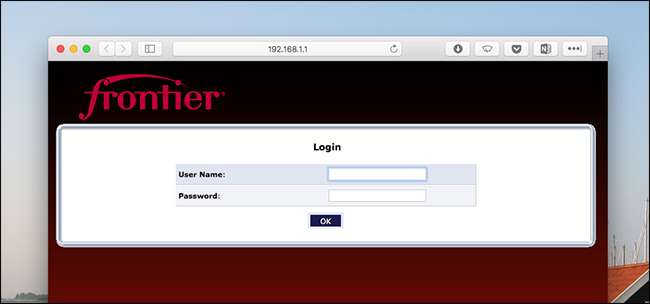
Stamtąd musisz znaleźć ustawienia przekierowania portów i przekierować następujące porty na adres IP serwera macOS:
- UDP 500 dla ISAKMP / IKE
- UDP 1701 dla L2TP
- UDP 4500 , dla IPsec NAT Traversal
ZWIĄZANE Z: Jak ustawić statyczne adresy IP w routerze
Sposób, w jaki to zrobisz, zależy od routera; przeczytaj ponownie nasz artykuł na temat przekierowania portów po więcej informacji. W zależności od konfiguracji routera możesz również chcieć skonfigurować lokalny statyczny adres IP dla tego Maca.
Krok trzeci: skonfiguruj dynamiczny DNS
ZWIĄZANE Z: Co to jest VPN i dlaczego go potrzebuję?
Czy zapłaciłeś swojemu dostawcy usług internetowych za statyczny adres IP? Jeśli tak, możesz pominąć ten krok i użyć tego adresu IP do połączenia się z VPN. (Uwaga: to nie to samo, co statyczny adres IP, który omówiliśmy w poprzedniej sekcji; jest to statyczny adres IP dla całej sieci, a nie jednego komputera. Tylko dostawca usług internetowych może to zapewnić, a nie wszyscy).
Jeśli Twój dostawca usług internetowych nie zapewnia statycznych adresów IP lub nie zapłaciłeś za taki, będziesz musiał skonfigurować dynamiczny DNS zamiast tego na routerze, co daje adres internetowy, którego możesz używać do łączenia się z siecią domową z daleka. Nasz artykuł na ten temat wyjaśnia, jak to zrobić .
używam Brak IP , który jest bezpłatny, ale istnieje wiele opcji. Po prostu zarejestruj się w usłudze i skonfiguruj router, aby z niej korzystać. W rzadkich przypadkach, gdy router nie obsługuje dynamicznego DNS, możesz zainstalować na serwerze oprogramowanie do monitorowania adresu IP.
Krok czwarty: Włącz usługę VPN
Wróć na serwer macOS, jeśli jeszcze go nie używasz, i uruchom oprogramowanie serwera macOS. Przejdź do sekcji VPN.
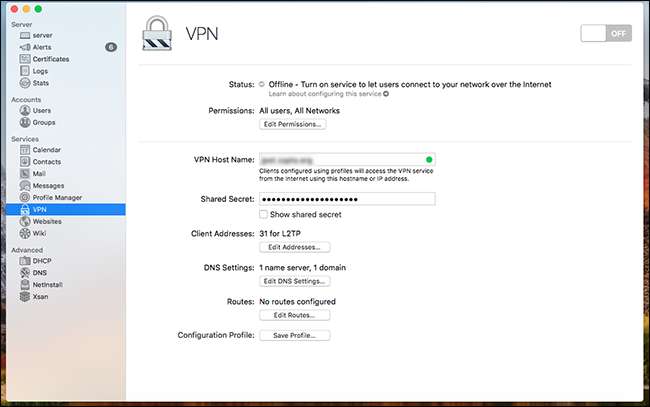
W polu „Nazwa hosta VPN” wpisz adres dynamicznego DNS skonfigurowany powyżej (lub statyczny adres IP Twojego usługodawcy internetowego, jeśli taki masz). Utwórz własne „wspólne hasło” w tym polu: im dłuższe i bardziej losowe, tym bezpieczniejsze będzie Twoje połączenie. Skopiuj ten sekret do użytku na innych komputerach.
Wszystko inne tutaj jest w zasadzie opcjonalne i przeznaczone bardziej dla zaawansowanych użytkowników. Adresy klientów umożliwiają wyznaczenie bloku lokalnych adresów IP dla podłączonych urządzeń. Ustawienia DNS umożliwiają zdefiniowanie serwerów DNS używanych przez podłączone urządzenia. A Routes pozwala zdefiniować ścieżkę połączenia używaną przez podłączone urządzenia.
Po skonfigurowaniu wszystkiego według własnych upodobań kliknij duży przełącznik Wł. / Wył. W prawym górnym rogu. Twoja sieć VPN włączy się.
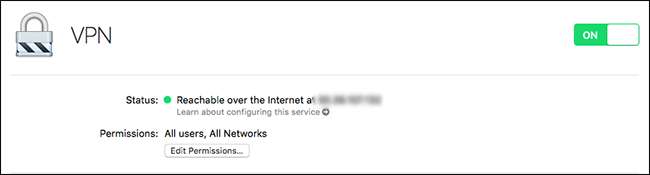
Wreszcie jest przycisk „Profil konfiguracji”. Spowoduje to utworzenie pliku, który możesz wysłać na urządzenia z systemem macOS i iOS, aby szybko skonfigurować połączenie z siecią VPN, oszczędzając Tobie i innym użytkownikom konieczności wpisywania współdzielonego klucza i konfigurowania rzeczy.
Jak połączyć się z VPN
Teraz, gdy Twoja sieć VPN jest skonfigurowana, czas połączyć się z nią za pomocą innego urządzenia. Pamiętaj, że nie możesz połączyć się lokalnie: będzie działać tylko wtedy, gdy jesteś poza siecią domową. Połączyłem się z siecią Wi-Fi mojego sąsiada, aby przetestować różne rzeczy, ale możesz zamiast tego wyłączyć Wi-Fi w telefonie i połączyć się przez połączenie danych.
Najprostszym sposobem połączenia na komputerze Mac jest utworzenie profilu konfiguracji na serwerze obsługującym połączenie VPN, a następnie otwarcie tego profilu. Spowoduje to skonfigurowanie komputera Mac do łączenia się z siecią VPN, wymagając tylko nazwy użytkownika i hasła.
Jeśli to nie jest możliwe, możesz to zrobić ręcznie. Przejdź do Preferencji systemowych> Sieć, a następnie kliknij przycisk „+” w lewym dolnym rogu, aby dodać nową sieć. Wybierz „VPN”.
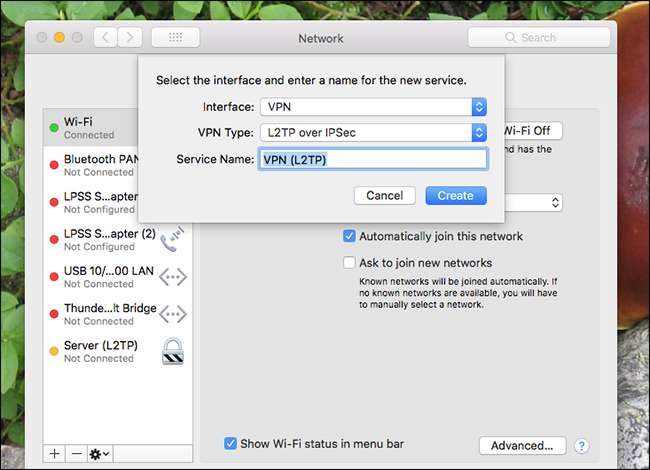
Wybierz „L2TP over IPSec” jako typ VPN, a następnie nadaj mu dowolną nazwę. Kliknij „Utwórz”.

W polu „Adres serwera” użyj statycznego adresu IP lub dynamicznego adresu DNS, a w polu „Nazwa konta” użyj podstawowego konta używanego na serwerze macOS. Następnie kliknij „Ustawienia uwierzytelniania”.
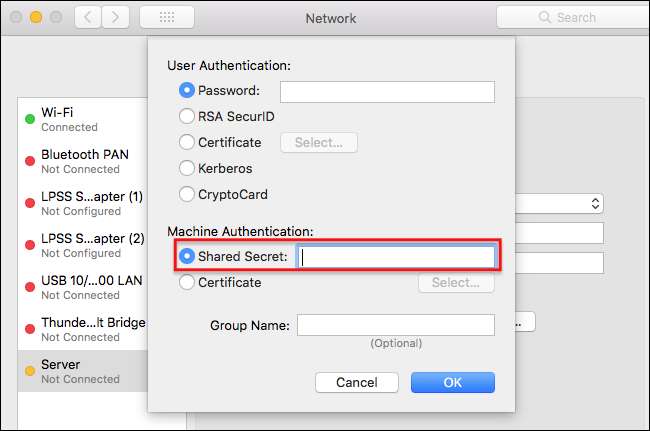
Wprowadź swój wspólny sekret i opcjonalnie hasło użytkownika, jeśli nie chcesz, aby wpisywać je za każdym razem.
Teraz powinieneś być w stanie połączyć się z VPN! Możesz także łączyć się z urządzeń iOS, Windows, Linux i Android, zakładając, że obsługują one L2TP. Będziesz potrzebować tylko:
- Twój dynamiczny adres DNS lub adres IP
- Typ sieci VPN, czyli L2TP z wykorzystaniem IPSec
- Twój wspólny sekret
- Nazwa użytkownika i hasło
Mamy artykuły wyjaśniające, jak połączyć się z VPN z każdej większej platformy. Połącz je z powyższą wiedzą, a uzyskasz połączenie w mgnieniu oka.
- Połącz się z VPN ze swojego iPhone'a lub iPada
- Połącz się z VPN w systemie Windows
- Połącz się z VPN z Androida
Szybkość działania Twojej osobistej sieci VPN będzie zależeć od szybkości wysyłania Twojego domowego połączenia internetowego i prawie na pewno będzie wolniejsza niż zwykłe połączenie z siecią bez VPN. Mimo to, gdy potrzebujesz bezpieczeństwa, dobrze jest mieć coś, co sam zbudowałeś, a dostęp do plików w sieci domowej to dodatkowy plus.







